エクセルのチェックボックスと条件付き書式のコピーについて
エクセル2007を使用しているのですがチェックボックスと、条件付き書式を設定したセルのコピー&ペーストができません。
どのようにすればいいのでしょうか?
B列D列にチェックボックスをおいて、B列の結果をE列に反映させTRUEならH4が青になり、D列の結果をF列に反映させTRUEならH4が赤になり、どちらにもチェックが入っていなければH4はそのままにするというところまでは作れたのですが、行数も50行ほどあり、反映させるセルも1つづつ違うのですが、コピーと貼り付けで簡単に行を増やしたりすることはできないのでしょうか?また、他にもシートが15ほどありますので、気が遠くなる作業になりそうです。
添付画像は1つ1つ設定していきました。
設定は下記のようにしました。
チェックボックスのコントロールの書式設定のリンクするセルは「$D4」「$E4」と設定しており、
また、H1は条件付き書式で、ルール「=$E4=TRUE」書式「青の塗りつぶし」適用先「=$H$4」
ルール「=$D4=TRUE」書式「赤の塗りつぶし」適用先「=$H$4」
としています。
初心者ですので、質問の意味などが分かりにくいかと思いますが回答よろしくお願いします。
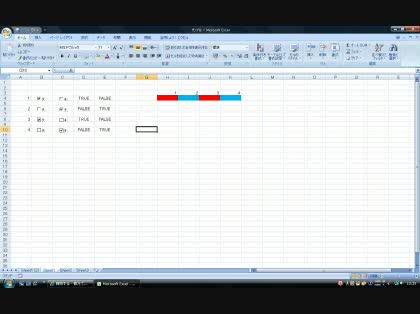
No.7ベストアンサー
- 回答日時:
>新たな質問になってしまいますが、
簡単です。単に数列を変えればよいだけです。
既存のシートのチェックボックスに新しいマクロを設定するマクロを作りました。(ChengeColorMacroの綴りを直しました) Sub Main() と、Private Sub SettingChkBxes(sh As Worksheet) は、変えていません。
'//
Sub Macro2Form() '臨時
'チェックボックスにマクロを設定するためのマクロ
Call AddMacro(ActiveSheet)
End Sub
Private Sub AddMacro(sh As Worksheet)
'チェックボックスにマクロを入れる
Dim obj As Object
For Each obj In sh.CheckBoxes
obj.LinkedCell = ""
obj.OnAction = ThisWorkbook.Name & "!ChangeColorMacro" '改
obj.Caption = ""
Next
End Sub
Private Sub ChangeColorMacro() '改
'フォームに取り付けるマクロ
Dim objChk As Object
Dim i As Long, j As Long, k As Long, l As Long, nm As String
Dim x As Long, y As Long
Dim iColor As Integer
On Error Resume Next
nm = Application.Caller
On Error Resume Next
With ActiveSheet
Set objChk = .CheckBoxes(nm)
If Err.Number > 0 Then Exit Sub
On Error GoTo 0
i = objChk.TopLeftCell.Row
j = objChk.TopLeftCell.Column + 2
k = objChk.Index - IIf(objChk.Index Mod 2, -1, 1)
l = objChk.Index - IIf(objChk.Index Mod 2, 0, 1)
If objChk.Value = xlOn Then
.CheckBoxes(k).Value = xlOff
Else
'.CheckBoxes(k).Value = xlOn 'どちらか一方の場合
End If
If .CheckBoxes(l).Value = xlOff And .CheckBoxes(l + 1).Value = xlOff Then
iColor = xlColorIndexNone '両方共Off は、色が消える
ElseIf .CheckBoxes(l).Value = xlOn And .CheckBoxes(l + 1).Value = xlOff Then
iColor = 3 '赤
ElseIf .CheckBoxes(l).Value = xlOff And .CheckBoxes(l + 1).Value = xlOn Then
iColor = 5 '青
End If
'位置決め
x = Int((i - 4) / 8) * 2 + 4: y = 8 + Int((i - 4) / 2) Mod 4 '改
.Cells(x, y).Interior.ColorIndex = iColor
End With
End Sub
''イメージは分かりましたが、表としてはインパクトが強いです。私には思いもつきません。
思っていた通り、動いてくれました。ありがとうございました。
マクロにも分かりやすいよう記述して下さったので、横に増やしたりなど、アレンジもスムーズに行うことができました。
本当に感謝感謝です。
No.6
- 回答日時:
>B6,C6のチェックボックスの結果「I4」、B8,C8の結果を「J4」、B10,C10の結果を「K4」
>B12,C12の結果を「H6」B14,C14の結果を「I6」、B16,C16の結果を「J6」・・・・
>チェックボックスは、B列、C列に固定させ、結果はHからKまで1行おきに設定させることはできますでしょうか?
前提:
B列の結果がD列に-1/0で出ている
C列の結果がE列に-1/0で出ている
操作:
H4からK20ぐらいのセル範囲をまとめて選んで条件付き書式を開始し
=AND(ROW()>3,MOD(ROW(),2)=0,INDEX($D:$D,INT((ROW()-4))*4+4+(COLUMN()-8)*2)=-1)
でBの色を取り付ける
=AND(ROW()>3,MOD(ROW(),2)=0,INDEX($E:$E,INT((ROW()-4))*4+4+(COLUMN()-8)*2)=-1)
でCの色を取り付ける
#最初から手抜きせずヤリタイ事をちゃんと説明してくれていれば,こんな何度手間にもならずに済んだ事は分かりますよね?
何度も手間をとらせてしまい申し訳ございません。
また、不快な思いもさせてしまったかと思います。
keithin様の案でも思っていたように動いてくれました。
今後は質問の仕方も考えてみます。
何度もありがとうございました。
No.5
- 回答日時:
>同じ作業を何百回と繰り返さなければいけなくなりますので、
話が具体的にはっきりとしていれば、一瞬で解決してしまうような内容なのです。分からないので、予め、こちらで、たたき台を最初から決めさせていただきます。違うなら違うとおっしゃっていただければよいです。
・片方がOnが入れば、もう片方はOffで消えるという仕様にしなければならないと、こちらで解釈します。しかし、片方がOff で、もう片方も Off の場合は、両方とも Off とします。ただし、その仕様は、チェックボックスの使い方ではありません。
・位置の違いは、図を以て正しいとさせていただきます。
・色の変化の場所は、H列のみにさせていただきます。
#1さんものは、そのまま現在のコントロールに取り付けるという方式ですが、私のは、まったく新しいブックに試していただくというものに作り替えることにしました。標準モジュールに貼り付けて試してみてください。
Sub Main
を実行してください。現行のマクロは、アクティブシートですから、シート1枚しか設定しないようになっていますが、これで、新規のブックに試してみてください。Main を実行してみてください。本来は、シートに、True/False の出力は必要ないと思いましたので、* の印を付け、不要なら、*の行を削除してください。
シートが何枚でも、大した時間が掛かりません。一括で設定することも可能です。
Sub Main のコードを以下に変えれば、全部のシートにも設定可能です。
Sub Main()
Dim sh As Worksheet
Application.ScreenUpdating = False
For Each sh In ActiveWorkbook.Worksheets
If sh.CheckBoxes.Count = 0 Then
Call SettingChkBxes(sh)
End If
Next
Application.ScreenUpdating = True
End Sub
この回答への補足
詳しい回答ありがとうございます。早速試させていただきました。
>片方がOnが入れば、もう片方はOffで消えるという仕様にしなければならないと、こちらで解釈します。しかし、片方がOff で、もう片方も Off の場合は、両方とも Off とします。ただし、その仕様は、チェックボックスの使い方ではありません。
Wendy02様の解釈通り、片方がonが入れば、もう片方はoffで消え、片方がOff で、もう片方も Off の場合は、両方とも Off という仕様が、求めていた設定です。
>現行のマクロは、アクティブシートですから、シート1枚しか設定しないようになっていますが、これで、新規のブックに試してみてください。Main を実行してみてください。本来は、シートに、True/False の出力は必要ないと思いましたので、* の印を付け、不要なら、*の行を削除してください。
*の行を削除して、設定しました。
新たな質問になってしまいますが、
B6,C6のチェックボックスの結果「I4」、B8,C8の結果を「J4」、B10,C10の結果を「K4」
B12,C12の結果を「H6」B14,C14の結果を「I6」、B16,C16の結果を「J6」・・・・
というふうに、
チェックボックスは、B列、C列に固定させ、結果はHからKまで1行おきに設定させることはできますでしょうか?
No.4
- 回答日時:
説明は、次の書き込みにします。
'//標準モジュール
Sub Main()
'ここを実行する
Application.ScreenUpdating = False
Call SettingChkBxes(ActiveSheet)
Application.ScreenUpdating = True
End Sub
Private Sub SettingChkBxes(sh As Worksheet)
Dim i As Long
Dim stRow As Long, cnt As Long, cl As Long
Dim flg As Boolean
stRow = 4 'スタート行
cl = 2 '列
cnt = 50 '個数
With sh
For i = stRow + 0 To cnt - 1 Step 2 '2行おき
.CheckBoxes.Add .Cells(i, cl).Left + 5, .Cells(i, cl).Top + 1, 10, 10
.CheckBoxes.Add .Cells(i, cl + 1).Left + 5, .Cells(i, cl + 1).Top + 1, 10, 10
Next
AddMacro sh
End With
End Sub
Private Sub AddMacro(sh As Worksheet)
'チェックボックスにマクロを入れる
Dim obj As Object
For Each obj In sh.CheckBoxes
obj.LinkedCell = ""
obj.OnAction = ThisWorkbook.Name & "!ChengeColorMacro"
obj.Caption = ""
Next
End Sub
Private Sub ChengeColorMacro()
'フォームに取り付けるマクロ
Dim objChk As Object
Dim i As Long, j As Long, k As Long, l As Long, nm As String
Dim iColor As Integer
On Error Resume Next
nm = Application.Caller
On Error Resume Next
With ActiveSheet
Set objChk = .CheckBoxes(nm)
If Err.Number > 0 Then Exit Sub
On Error GoTo 0
i = objChk.TopLeftCell.Row: j = objChk.TopLeftCell.Column + 2
k = objChk.Index - IIf(objChk.Index Mod 2, -1, 1)
l = objChk.Index - IIf(objChk.Index Mod 2, 0, 1)
If objChk.Value = xlOn Then
.CheckBoxes(k).Value = xlOff
Else
'.CheckBoxes(k).Value = xlOn 'どちらか一方の場合
End If
If .CheckBoxes(l).Value = xlOff And .CheckBoxes(l + 1).Value = xlOff Then
.Cells(i, 4).Value = False '*
.Cells(i, 5).Value = False '*
iColor = xlColorIndexNone
ElseIf .CheckBoxes(l).Value = xlOn And .CheckBoxes(l + 1).Value = xlOff Then
.Cells(i, 4).Value = True '*
.Cells(i, 5).Value = False '*
iColor = 3
ElseIf .CheckBoxes(l).Value = xlOff And .CheckBoxes(l + 1).Value = xlOn Then
.Cells(i, 4).Value = False '*
.Cells(i, 5).Value = True '*
iColor = 5
End If
.Cells(i, 8).Interior.ColorIndex = iColor
End With
End Sub
No.3
- 回答日時:
条件付き書式も、マクロでしてしまえばよいのです。
言い換えれば、条件付き書式は要らないということです。#1さんの回答からすると、質問文と図とも違うようです。一体、どちらが本当なのでしょうか。何か良く分かりません。
文章
B列 --E列
D列 --F列
--
図
B列 --D列
C列 --E列
それと、ルール E2=-1 書式 赤に塗りつぶすなら、0 <> TRUE なのだから、正しいようですが、
ただ、ロジックが抜けているようです。
>どちらにもチェックが入っていなければH4はそのままにする
というのは、色を付けないという意味ですね。
もし、そうなら、二者択一ではありませんから、両方共オンの場合もあります。
どちらにもチェックが入っている場合は、どうなるのでしょうか?
また、H列の隣の3つのセル(I,J,K,L)の色つきのセルはなんでしょうか?
どうやら、図では、B列のチェックボタンに反映しているようですが。
それから、今の状態では、色をつける目的だけだったら、まったく、「リンクするセル」は必要ありませんね。
>行数も50行ほどあり、反映させるセルも1つづつ違うのですが、
>コピーと貼り付けで簡単に行を増やしたりすることはできないのでしょうか?
ひとつのシートを作れば、後は、他のシートへは、コピー&ペーストで可能です。
もし、その気があれば、こちらの質問にも答えてください。その気がなければ、無視して良いです。別に追いかけはしませんから。
この回答への補足
どちらにもチェックが入っていなければH4はそのままにする
というのは、色を付けないという意味ですね。
もし、そうなら、二者択一ではありませんから、両方共オンの場合もあります。
どちらにもチェックが入っている場合は、どうなるのでしょうか?
>ややこしくしてしまい、申し訳ないです。
質問と補足がかみ合っていない件は、回答を頂いた時点でもう一度初めから作り直してしまったので、
セルの位置がずれてしまってしまいました。
どちらにもチェックが入ることは想定しておりません。
>また、H列の隣の3つのセル(I,J,K,L)の色つきのセルはなんでしょうか?
どうやら、図では、B列のチェックボタンに反映しているようですが。
質問した時点でも横のコピーがどうしてもできませんでしたので、セルを1つ1つ設定をしていきまし た。同じ作業を何百回と繰り返さなければいけなくなりますので、どのように解決すればいいのか質問 させていただきました。言葉足らずですみません。
No.2
- 回答日時:
ん?
>横への書式のコピーができません。
「横にコピー」というのは始めて出てきた,後出しのご質問ですね?
でも条件付き書式については,元のご質問に書かれていたやり方で設定の重要な点もきちんと押さえて正しく作成してあったので,大丈夫出来ています後はTRUE/FALSEを-1/0に書き換えるだけで問題なくあなたに出来ます,と判断しました。
なのに
>ルール E2=-1 書式 赤に塗りつぶす 適用先をH3 としたのですが
それでは,元のご相談のご説明では出来ていた「$の付け具合」を間違っています。
以前出来ていたやり方(ご自分でご相談に「こうやりました」と説明を書いた設定)を再度思い出して,横にコピーしてもDやEがずれないよう今度は必要な$を付けて作成してください。
でも「そうだ$を付けるんだ!」と飛びついて,何でもかんでも付けたら間違いなので繰り返しますが前に出来ていた通りにやり直しましょう。
No.1
- 回答日時:
チェックボックスには「フォーム」と「ActiveXコントロール」の2種類あります。
それぞれ使い方も性質も全く違いますので,寄せられた回答も,またあなたご自身のご相談の書きぶりにおいても,一体何を使っているのか必ず明記したり注意してください。今回この回答では,「フォーム」についてお話しします。
チェックボックス自体は,チェックボックス自体ではなく「チェックボックスが載っているセル」をオートフィルドラッグするなどで,複製することが出来ます。
しかし肝心のご質問の,「リンクするセル」の設定がご希望のように自動で変わっていく方法は,残念ながらありません。
ご相談のような状況では「リンクするセル」の設定を使わず,マクロを併用するような格好で作業する手をご紹介してみます。
手順:
開発タブのマクロのセキュリティで,セキュリティを中にしてエクセルを再起動する
ブックを開く
ALT+F11を押す
現れた画面で挿入メニューから標準モジュールを挿入する
現れたシートに下記をコピー貼り付ける
sub Macro1()
with activesheet.shapes(application.caller).topleftcell.offset(0, 2)
.value = not .value
end with
end sub
ファイルメニューからエクセルに戻る
B2セル内に,「フォームの」チェックボックスを配置する
「リンクするセル」の設定は入れないで消しておく
チェックボックスを右クリックしてマクロの登録を開始,
さっきコピーしたMacro1があるので選び,OKする。
B2セルをC2にコピーする
B2:C2を下向けにえいやっとオートフィルドラッグコピーする
それぞれのチェックボックスをオンオフするとDE列に結果が現れるので,条件付き書式の数式を調整する。
この回答への補足
早速の回答ありがとうございます。
まず、チェックボックスは「フォーム」を使用しています。チェックボックスを利用する際、2種類あるなと思っていたのですが、お恥ずかしいのですが違いがわかりませんでしたので、「フォーム」を使用しました。
keithin様のアドバイス通り試してみたところ「フォーム」のコピーの件は、思っていたように動いてくれました。自分一人では解決できませんでしたので、助かりました。ありがとうございました。
次に条件付き書式のコピーをしたのですが上手くいきませんでした。
条件付き書式の数式を
ルール E2=-1 書式 赤に塗りつぶす 適用先をH3 としたのですが
横への書式のコピーができません。
初めから範囲選択するとすべてが塗りつぶされたりしてしまいました。
このような場合のコピーはどのようにすればいいのでしょうか?
回答頂いてから、試していたのですが思うようにいきません。
お探しのQ&Aが見つからない時は、教えて!gooで質問しましょう!
関連するカテゴリからQ&Aを探す
おすすめ情報
デイリーランキングこのカテゴリの人気デイリーQ&Aランキング
-
VLOOKUP FALSEのこと
-
if関数の複数条件について
-
【関数】=EXACT(a1,b1) a1とb1...
-
エクセルシートの見出しの文字...
-
エクセルの文字数列関数と競馬...
-
【マクロ】数式を入力したい。...
-
同じ名前(重複)かつ 日本 ア...
-
excel
-
表計算ソフトでの様式の呼称
-
エクセルでフィルターした値を...
-
エクセルのライセンスが分かり...
-
【関数】3つのセルの中で最新...
-
【マクロ】【画像あり】❶ブック...
-
【マクロ画像あり】❶1つの条件...
-
Dir関数のDo Whileステートメン...
-
セルにぴったし写真を挿入
-
Excel 日付の表示が直せません...
-
エクセルに写真が貼れない(フ...
-
LibreOffice Clalc(またはエク...
-
【マクロ】【画像あり】4つの...
マンスリーランキングこのカテゴリの人気マンスリーQ&Aランキング
-
エクセルでフィルターした値を...
-
if関数の複数条件について
-
エクセルシートの見出しの文字...
-
excel
-
エクセルの文字数列関数と競馬...
-
VLOOKUP FALSEのこと
-
同じ名前(重複)かつ 日本 ア...
-
表計算ソフトでの様式の呼称
-
エクセルに写真が貼れない(フ...
-
【マクロ】数式を入力したい。...
-
【マクロ】実行時エラー '424':...
-
【画像あり】オートフィルター...
-
Office2021のエクセルで米国株...
-
【画像あり】【関数】指定した...
-
エクセルのVBAで集計をしたい
-
【マクロ】【画像あり】4つの...
-
【関数】3つのセルの中で最新...
-
【マクロ】excelファイルを開く...
-
LibreOffice Clalc(またはエク...
-
エクセルのライセンスが分かり...
おすすめ情報
